Grabación de CD por disco (DAO, del inglés Disc-at-once o también de libro rojo)
En el menú Herramientas, seleccione Grabar disco y elija CD de audio por disco en el submenú para grabar un CD de audio por disco usando el diseño de CD actual.
Use los CD DAO cuando necesite crear un disco master para realizar copias masivas.
Haga clic con el botón secundario en la regla y seleccione Tiempo de CD de audio en el menú contextual para facilitar la organización del proyecto. La regla mostrará hh:mm:ss:ff (horas:minutos:segundos:fotogramas), y la ventana Visualización del tiempo mostrará pp+mm:ss:ff (número de pista +/- minutos:segundos:fotogramas). El tiempo de un CD de audio usa una velocidad de 75 fps.
Si la primera región de pista empieza antes de 00:00:02:00, se añadirá automáticamente un desplazamiento en la escala de tiempo para que la primera pista empiece exactamente en dos segundos.
En el menú Opciones, seleccione Cuantizar a fotogramas para desactivar la cuantización de fotogramas antes de crear el diseño de un CD. 
Creación de un diseño de CD nuevo
-
En el Menú Archivo, seleccione Nuevo para crear un nuevo proyecto.
-
En el Menú Archivo, seleccione Importar para añadir los archivos que desee usar en la lista de medios de proyecto.
-
Use la ventana de medios de proyecto para clasificar los medios:
-
Haga clic en el botón Vistas
y seleccione Detalles en el menú.
-
Introduzca los números de pista en el campo Comentario para asignar un orden de pistas.
-
Haga clic en la cabecera de columna Comentario para colocar los comentarios en orden ascendente.
-
En la ventana de medios de proyecto, seleccione sus pistas, haga clic con el botón secundario en la selección y elija Añadir como pista de CD en el menú contextual.
Cuando se añaden pistas de CD desde la ventana de medios de proyecto, las pistas se insertan comenzando en la posición del cursor y se añade el silencio necesario entre pistas. Cada pista se marca en la barra de diseño de CD y se le asigna un nombre basado en el nombre del archivo de medios.
Si es necesario, puede editar la información de la lista de pistas del CD arrastrando la pista y los marcadores de índice o usando la opción Lista de pistas del CD de audio en la ventana Editar detalles.
NOTALa numeración de pistas de CD se basa en la configuración del Número de primera pista en disco en la pestaña CD de audio del cuadro de diálogo Propiedades del proyecto.
Para obtener más información, consulte laConfiguración de propiedades de proyecto
-
Adición de regiones de diseño de CD y marcadores a un proyecto de VEGAS Pro existente
-
Organice los archivos de audio en la escala de tiempo.
-
Sitúe el cursor y seleccione Tiempo en el menú Insertar para insertar dos segundos antes de cada pista.
NOTASi desea crear un CD de directo sin silencio entre pistas, inserte silencio solo antes de la primera pista.
-
En la escala de tiempo, seleccione la duración de la pista y elija Región de pista de CD de audio en el menú Insertar (o presione N) para añadir regiones de pista. Un CD de tipo Libro rojo puede contener hasta 99 pistas.
NOTALa numeración de pistas de CD se basa en la configuración del Número de primera pista en disco en la pestaña CD de audio del cuadro de diálogo Propiedades del proyecto.
Para obtener más información, consulte laConfiguración de propiedades de proyecto
CONSEJOHaga doble clic en una etiqueta de región para seleccionar la duración de la pista.
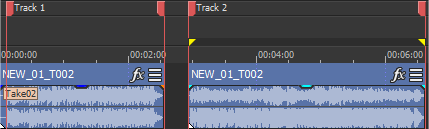
-
Si desea añadir marcadores de índice, sitúe el cursor y seleccione Índice de pista de CD de audio en el menú Insertar (o presione Mayús+N).
Puede utilizar índices para subdividir una pista. Por ejemplo, una pista podrá contener una composición de orquesta y los marcadores de índice permitirán el desplazamiento hasta cada uno de los movimientos. Cada pista de un CD de audio del libro rojo puede contener hasta 99 marcadores de índice.
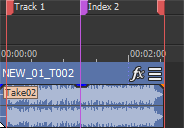
Creación de pistas automáticamente usando eventos en la escala de tiempo
En el menú Herramientas, seleccione Diseñar CD de audio a partir de eventos para crear automáticamente un diseño de CD para CD de audio por disco. Se mostrará la barra de diseño de CD y se añadirán las regiones de pista.
NOTASi hay varios eventos que se tocan, se tratarán como una única pista.
Inserción de pistas ocultas o extra
Adición de una pista oculta al principio de un CD
If your CD recorder supports it, you can add a hidden track by adding a track in the space before Track 1. When the CD is inserted in an audio CD player, it will automatically start at Track 1, but the user can find the hidden track by rewinding past the beginning of the first track.
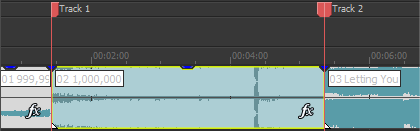
NOTALa mayoría de las grabadoras de CD necesitan que el espacio previo a la Pista 1 sea exactamente de dos segundos, lo que elimina la posibilidad de ocultar pistas al principio del CD. Compruebe la documentación de la grabadora de CD para obtener información específica sobre la unidad.
Adición de una pista extra al final de un CD
Se puede ocultar una pista al final de un CD añadiendo silencio al final de la última pista y añadiendo una pista nueva después del silencio. Arrastre la etiqueta de región final al nuevo final del CD.
Como ambos eventos están marcados por una única entrada de diseño de CD, el reproductor de CD los tratará como una única pista.
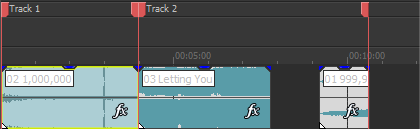
Visualización y edición de la lista de pistas de CD de audio
La lista de pistas es la referencia cronológica que el dispositivo CD-R utiliza al escribir un CD. La lista contiene información acerca de las pistas y los índices. Se genera una lista de pistas de forma automática cuando añade pistas al proyecto de CD utilizando cualquiera de los métodos descritos en este tema.
Visualización de la lista de pistas de CD de audio
-
Seleccione Ver | Ventana | Editar detalles para cambiar la visualización de la ventana Editar detalles.
-
En la lista desplegable Mostrar, seleccione Lista de pistas de CD de audio.
La lista muestra información acerca de todas las pistas y los índices incluidos en el diseño del CD.
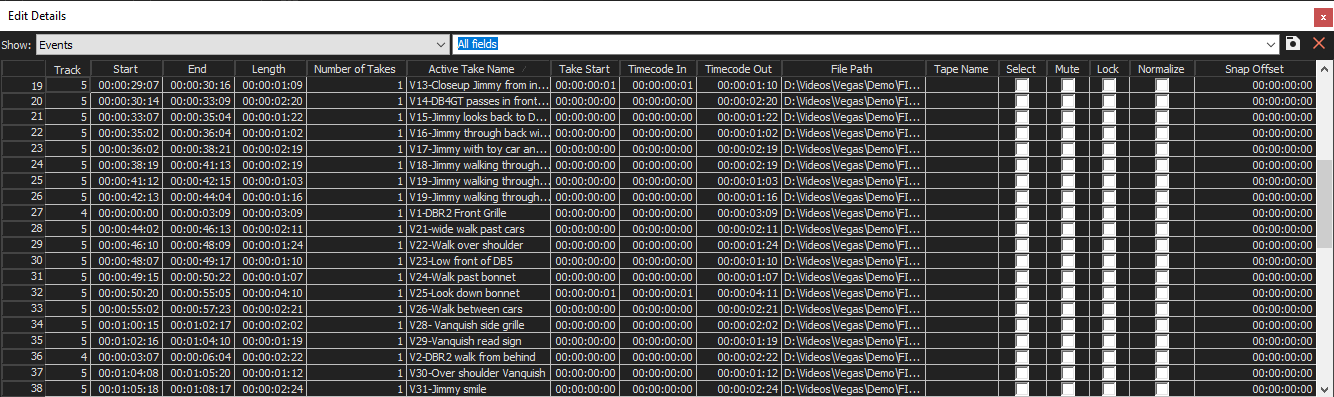
Elemento
Potenciómetros virtuales
Pista
Muestra el número de pistas tal y como aparecerán en el CD.
Index
Muestra el valor de índice dentro de la pista. Por ejemplo, si una pista contiene dos índices, aparecerán como 2 y 3 (el comienzo de la pista es siempre el Índice 1).
Posición
Muestra la posición en la escala de tiempo del comienzo de la pista.
Fin
Muestra la posición en la escala de tiempo del final de la pista.
Longitud
Muestra la duración de la pista (incluyendo la pausa entre pistas de dos segundos).
Nombre
Indique un nombre que se usará para identificar la pista en la escala de tiempo.
Prot.
Marque la casilla de verificación para añadir una marca al subcódigo Q y así impedir la copia digital del CD.
A fin de usar la protección anticopia, el reproductor de CD debe admitir el uso de la marca de protección anticopia.
Énfasis
Marque la casilla de verificación para añadir una marca de énfasis previo al subcódigo Q.
El énfasis previo es un proceso simple de reducción de ruido implementado por los reproductores de CD. El énfasis supone un refuerzo de las frecuencias agudas durante la edición del CD y el recorte de tales frecuencias durante la reproducción. El proceso de énfasis reduce el ruido de altas frecuencias sin causar perjuicio a la frecuencia natural del material original.
VEGAS Pro no transmite el refuerzo de énfasis previo a las pistas; solo se encarga de establecer una marca. A fin de que se produzca el énfasis previo, tanto la grabadora de CD como el reproductor deben admitir la marca. Compruebe la documentación de su unidad de CD para determinar si admite marcas de énfasis previo.
Introduzca el ISRC (Código de grabación estándar de la industria, International Standard Recording Code) que se utilizará para identificar el disco.
Edición de la lista
Haga doble clic en una entrada de la lista para editarla. Al editar los campos, se actualizan la pista y los índices de la escala de tiempo.
Copia de la lista
Haga clic en el cuadro situado en la esquina superior izquierda de la ventana Editar detalles para seleccionar todas las filas de la lista y presione Ctrl+C para copiarlas en el portapapeles. A continuación puede pegar la lista en un documento con el fin de crear una hoja PQ para un replicador de CD.
Importación de proyectos creados con la versión 4 de CD Architect
También puede trabajar con los proyectos que haya creado con la versión 4 de CD Architect (.cdp). Para obtener más información acerca de cómo abrir un proyecto de CD Architect, consulte Apertura de proyectos o archivos de medios.
Cómo grabar un CD
Una vez organizados los medios en la escala de tiempo y añadidas las regiones de diseño de CD, podrá comenzar la grabación.
-
En el menú Herramientas, seleccione Grabar disco y elija CD de audio por disco en el submenú. Aparecerá el cuadro de diálogo Grabación de CD de audio por disco.
-
En la lista desplegable Unidad, seleccione la unidad de CD que desee usar para grabar el CD.
-
En la lista desplegable Velocidad, elija la velocidad a la que desee realizar la grabación. Máx. utilizará la máxima velocidad que admita la grabadora (reduzca el valor para minimizar la posibilidad de error por agotamiento del búfer).
-
Marque la casilla de verificación Protección contra subdesbordamiento del búfer si su grabadora admite este tipo de protección. Al hacerlo posibilita la interrupción y posterior reanudación de la grabación.
IMPORTANTELa protección contra agotamiento del búfer puede crear un disco que se puede usar en reproductores de CD, pero que puede contener un error si se detiene y se reanuda la grabación. Considere la opción de quitar la marca de esta casilla al crear discos de masterización previa.
-
Seleccione un botón de opción del cuadro Modo de grabación:
Elemento
Potenciómetros virtuales
Grabar CD
Inicia la grabación de audio en el CD inmediatamente.
Realiza una prueba para determinar si los archivos se pueden grabar en el CD sin errores por agotamiento del búfer. No se graba nada en el CD durante la prueba (la grabación comienza automáticamente si el resultado de la prueba es satisfactorio).
Sólo probar (sin grabar CD)
Realiza una prueba para determinar si los archivos se pueden grabar en el CD sin errores por agotamiento del búfer. El audio no se grabará en el CD.
-
Marque la casilla de verificación Generar imagen temporal antes de grabar si desea renderizar el proyecto de CD en un archivo temporal antes de grabarlo. De este modo se evitan errores por subdesbordamiento del búfer en caso de proyectos complejos que no se pueden procesar y grabar en tiempo real.
NOTAEl archivo temporal generado se conservará hasta que se modifique el proyecto o se cierre la aplicación. Si ya existe un archivo de imagen cuando se abra el cuadro de diálogo Grabación de CD de audio por disco, la casilla de verificación mostrada será Usar imagen temporal renderizada existente.
-
Marque la casilla de verificación Borrar discos regrabables automáticamente si usa un soporte regrabable cuyo contenido desea borrar antes de grabar.
-
Seleccione la casilla de verificación Expulsar al terminar si desea que el CD se expulse automáticamente al finalizar la grabación.
-
Haga clic en Aceptar para iniciar la grabación.
Última modificación el diciembre 08, 2025